Trên thị trường loa bluetooth hiện tại có rất nhiều thương hiệu khác nhau với rất nhiều phân khúc để người dùng lựa chọn sao cho phù hợp với nhu cầu của mình và mức giá có thể chi trả được. Điển hình các loại loa bluetooth của 4 hãng: JBL, Bose, Sony, Harman Kardon được rất nhiều người lựa chọn sử dụng với chất lượng âm thanh cũng rất hay.
Sử dụng loa bluetooth bạn có thể kết nối với rất nhiều thiết bị khác nhau như: điện thoại, laptop, PC, máy tính bảng, TV... đặc biệt chúng rất linh động có thể mang đi nhiều nơi khác nhau và thường có cả tính năng chống nước nếu dinh mưa hoặc không may rơi xuống nước cũng không sao. Thời gian sử dụng cho 1 lần sạc đầy cũng rất lâu thường 8-12 tiếng với âm lượng trung bình.
Kết nối loa bluetooth cũng rất đơn giản với tính năng được trang bị có khả năng tương thích với hầu hết các thiết bị điện thoại laptop từ trước tới nay, tuy nhiên nếu bạn mới mua thì có thể sẽ không biết cách kết nối làm sao thì có thể tham khảo bài viết dưới đây để kết nối chúng trên laptop hay PC win 10.
Trước tiên các bạn nhấn tổ hợp phím Windows + Q để hiển thị thanh search, hoặc nhấn vào biểu tượng search trên thanh taskbar và gõ từ khóa "bluetooth" chọn Bluetooth or other device
Lưu ý: Đối với PC máy tính bàn nếu chưa có bluetooth các bạn có thể mua cục Usb bluetooth 5.0 và cắm thông qua cổng USB để có thể kết nối blueooth nhé.
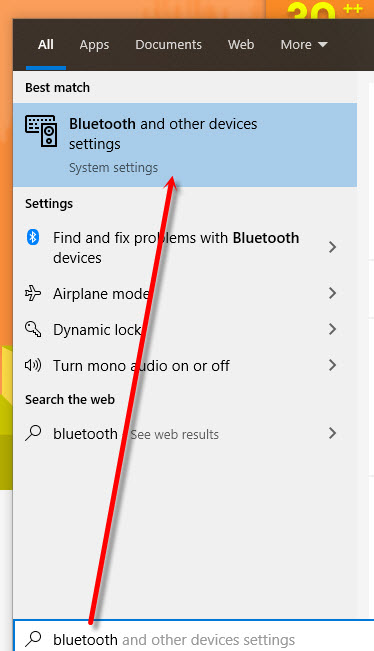 Sau đó các bạn click vào Add blueooth or other device. Sau đó mở loa cần kết nối bluetooth là và tìm tới nút có biểu tượng blueooth bấm vào, hoặc bấm giữ, tùy vào loại loa thì có thể nó sẽ hiển thị đèn nhấp nháy và tiếng kêu để báo hiệu việc kết nối blueooth đang được bật.
Sau đó các bạn click vào Add blueooth or other device. Sau đó mở loa cần kết nối bluetooth là và tìm tới nút có biểu tượng blueooth bấm vào, hoặc bấm giữ, tùy vào loại loa thì có thể nó sẽ hiển thị đèn nhấp nháy và tiếng kêu để báo hiệu việc kết nối blueooth đang được bật.
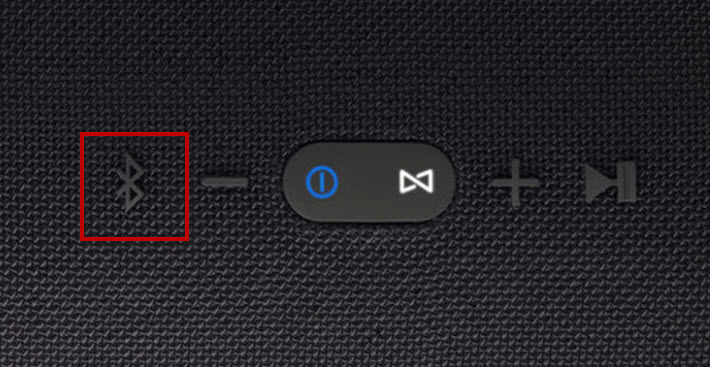
Khi đó đợi 1 lát laptop sẽ tìm ra thiết bị loa của bạ, ví dụ trong bài này mình tiến hành kết nối loa blueooth JBL Flip 4 thì nó sẽ hiển thị tên tương ứng. Trong trường hợp các bạn không tìm thấy thì phải kiểm tra loại loa mình nút kết nối blueooth ở đâu nhé.

Khi kết nối thành công windows sẽ thông báo your device is ready to go! Và bây giờ bạn có thể phát nhạc từ laptop ra
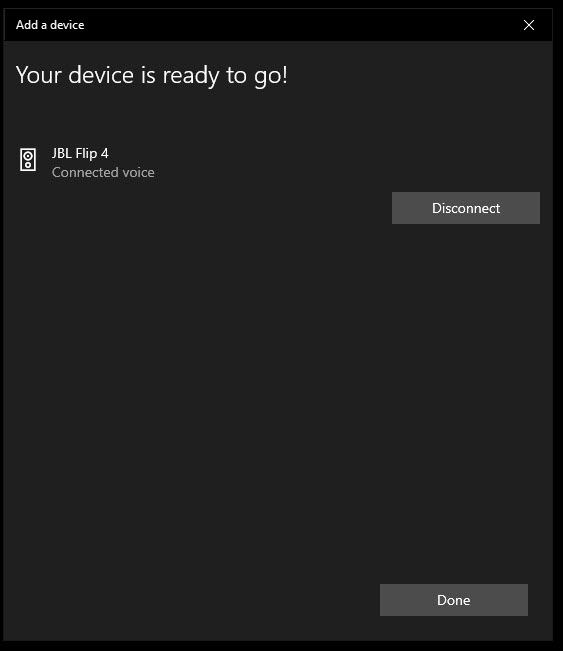
Nếu Laptop chưa kịp chuyển chế độ phát sang loa thì bạn cũng có thể click vào biểu tượng loa ở dưới taskbar Sau đó chọn tên loa của bạn Stereo nhé.
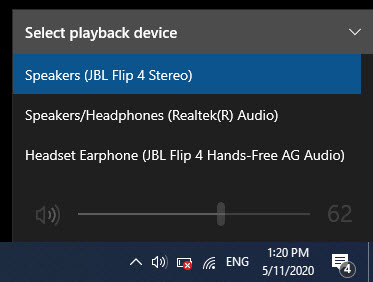
Và thử mở nhạc lên xem đã nghe được chưa nhé, nhớ điều chỉnh âm lượng hợp lý. Khi nghe loa cũng không nên mở âm lượng quá cao, tối đa nên chỉ mở khoảng 75 80 * thôi để tránh tình trạng rè loa.
Một số lỗi khi tiến hành kết nối loa bluetooth với laptop
1. Không tìm thấy loa trong danh sách tìm kiếm bluetooth
Đây là lỗi cũng khá thường gặp, cần chắc chắn rằng bạn đã mở loa lên và mở tính năng bluetooth trên loa. Thông thường khi mở kết nối bluetooth loa sẽ có những thông báo bằng âm thanh hoặc đèn nhập nháy. Còn trong trường hợp bạn không biết blueooth nằm ở đâu thì có thể tìm kiếm bằng tên loa của bạn và blueooth trên google và xem hình ảnh hướng dẫn cụ thể.
2. Kết nối không thành công loa blueooth
Đối với win 8 10 thì việc kết nối ít khi xảy ra lỗi, tuy nhiên, trên win 7 thì việc kết nối khá hay bị lỗi. Khi bị lỗi các bạn có thể tiến hàn thử kết nối lại, reset laptop, tắt mở lại loa.
3. SỬ dụng loa blueooth sao cho bền
Loa bluetooth có ưu điềm là linh động, có thể có tính năng chống nước. Tuy nhiên vì di chuyển nhiều nên cũng khá hay rơi rớt, nên các bạn cần phải để cẩn thận và chắc chắn, hạn chế rơi vì có thể hòng rè loa. Âm lượng nên mở tối đa 75 80% thôi. Và không nên vừa sạc vừa nghe, nghe gần hết rồi sạc để tránh chai pin nhé.
Sử dụng loa bluetooth bạn có thể kết nối với rất nhiều thiết bị khác nhau như: điện thoại, laptop, PC, máy tính bảng, TV... đặc biệt chúng rất linh động có thể mang đi nhiều nơi khác nhau và thường có cả tính năng chống nước nếu dinh mưa hoặc không may rơi xuống nước cũng không sao. Thời gian sử dụng cho 1 lần sạc đầy cũng rất lâu thường 8-12 tiếng với âm lượng trung bình.
Kết nối loa bluetooth cũng rất đơn giản với tính năng được trang bị có khả năng tương thích với hầu hết các thiết bị điện thoại laptop từ trước tới nay, tuy nhiên nếu bạn mới mua thì có thể sẽ không biết cách kết nối làm sao thì có thể tham khảo bài viết dưới đây để kết nối chúng trên laptop hay PC win 10.
Trước tiên các bạn nhấn tổ hợp phím Windows + Q để hiển thị thanh search, hoặc nhấn vào biểu tượng search trên thanh taskbar và gõ từ khóa "bluetooth" chọn Bluetooth or other device
Lưu ý: Đối với PC máy tính bàn nếu chưa có bluetooth các bạn có thể mua cục Usb bluetooth 5.0 và cắm thông qua cổng USB để có thể kết nối blueooth nhé.
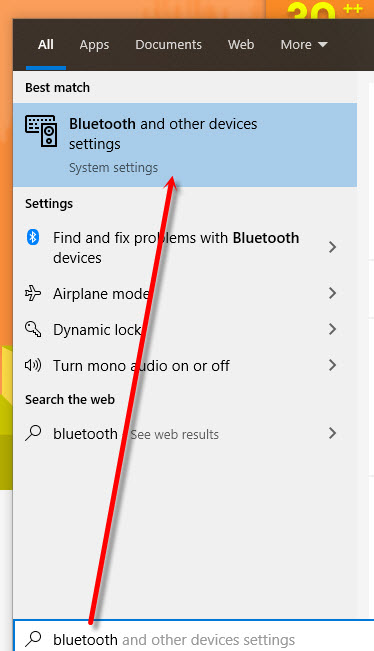
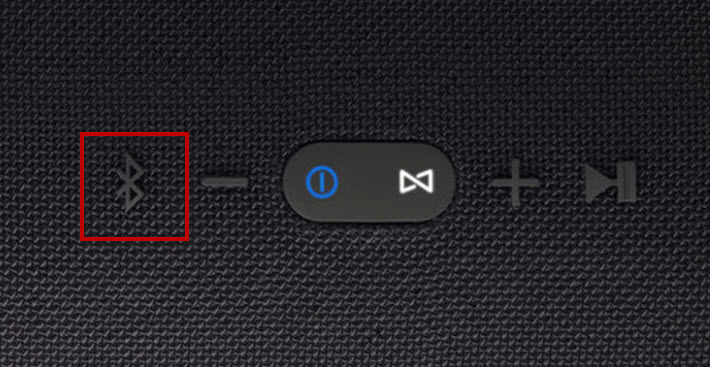
Khi đó đợi 1 lát laptop sẽ tìm ra thiết bị loa của bạ, ví dụ trong bài này mình tiến hành kết nối loa blueooth JBL Flip 4 thì nó sẽ hiển thị tên tương ứng. Trong trường hợp các bạn không tìm thấy thì phải kiểm tra loại loa mình nút kết nối blueooth ở đâu nhé.

Khi kết nối thành công windows sẽ thông báo your device is ready to go! Và bây giờ bạn có thể phát nhạc từ laptop ra
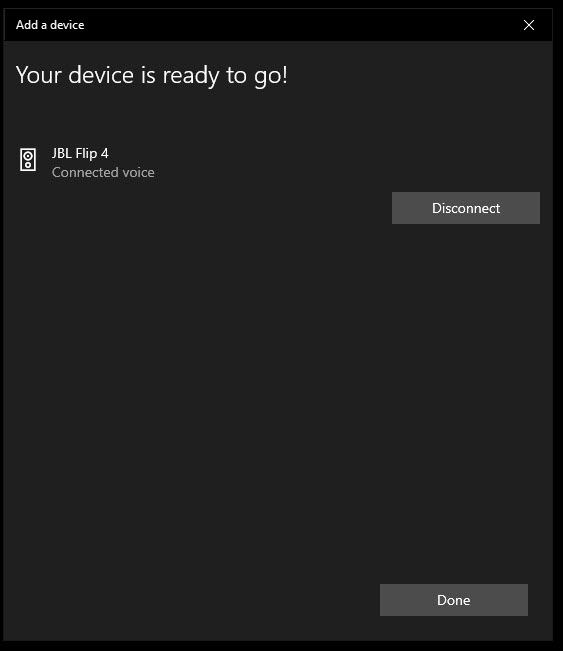
Nếu Laptop chưa kịp chuyển chế độ phát sang loa thì bạn cũng có thể click vào biểu tượng loa ở dưới taskbar Sau đó chọn tên loa của bạn Stereo nhé.
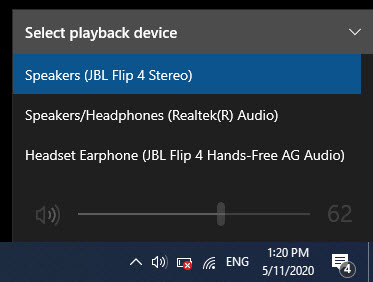
Và thử mở nhạc lên xem đã nghe được chưa nhé, nhớ điều chỉnh âm lượng hợp lý. Khi nghe loa cũng không nên mở âm lượng quá cao, tối đa nên chỉ mở khoảng 75 80 * thôi để tránh tình trạng rè loa.
Một số lỗi khi tiến hành kết nối loa bluetooth với laptop
1. Không tìm thấy loa trong danh sách tìm kiếm bluetooth
Đây là lỗi cũng khá thường gặp, cần chắc chắn rằng bạn đã mở loa lên và mở tính năng bluetooth trên loa. Thông thường khi mở kết nối bluetooth loa sẽ có những thông báo bằng âm thanh hoặc đèn nhập nháy. Còn trong trường hợp bạn không biết blueooth nằm ở đâu thì có thể tìm kiếm bằng tên loa của bạn và blueooth trên google và xem hình ảnh hướng dẫn cụ thể.
2. Kết nối không thành công loa blueooth
Đối với win 8 10 thì việc kết nối ít khi xảy ra lỗi, tuy nhiên, trên win 7 thì việc kết nối khá hay bị lỗi. Khi bị lỗi các bạn có thể tiến hàn thử kết nối lại, reset laptop, tắt mở lại loa.
3. SỬ dụng loa blueooth sao cho bền
Loa bluetooth có ưu điềm là linh động, có thể có tính năng chống nước. Tuy nhiên vì di chuyển nhiều nên cũng khá hay rơi rớt, nên các bạn cần phải để cẩn thận và chắc chắn, hạn chế rơi vì có thể hòng rè loa. Âm lượng nên mở tối đa 75 80% thôi. Và không nên vừa sạc vừa nghe, nghe gần hết rồi sạc để tránh chai pin nhé.
- Chủ đề
- kết nối loa bluetooth win 10